Índice

Se gravar áudio no seu telefone, as probabilidades são de saber que a qualidade da gravação áudio não é tão boa como se tivesse um microfone dedicado. Isto é irritante e constitui um problema quando se trata de obter um som de boa qualidade das gravações telefónicas.
No entanto, mesmo que muitos tipos diferentes de áudio possam ser capturados em dispositivos móveis, há muitas formas de limpar o áudio. Qualquer que seja o tipo de ruído indesejado que tenha na sua gravação, haverá uma solução para isso!
Como limpar o seu áudio a partir de uma gravação telefónica
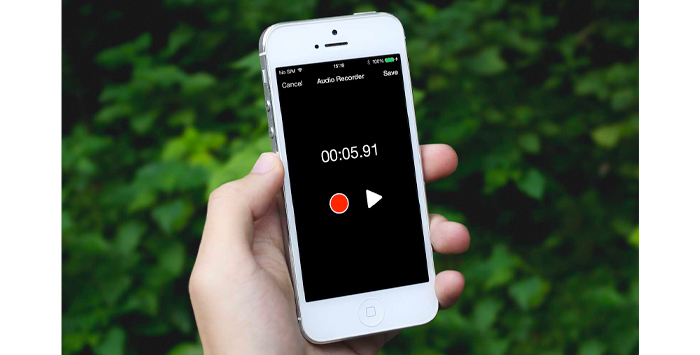
1. Cliques e Pops

Os cliques e pops são um problema perene e irritante em muitas gravações áudio. Os cliques podem ser causados por qualquer coisa, desde uma caneta a um fecho de porta. Os pops são normalmente causados por plosivos - os sons "p" e "b" que se ouvem quando se ouve que, quando pronunciados duramente, fazem o microfone estalar e sobrecarregar.
Mesmo apenas escovar o microfone do telefone pode causar problemas com o áudio, e é fácil de fazer se estiver a segurar o telefone na mão.
A maioria das estações de trabalho de áudio digital (DAWs) terá uma opção declicker ou depopper. Isto permite ao software analisar o áudio e remover os cliques e pops problemáticos.
- Audácia
Um exemplo, o DAW Audacity gratuito tem uma ferramenta Click Removal. Basta seleccionar a totalidade ou parte da faixa, ir ao menu Effects, e escolher a ferramenta Click Removal. O Audacity passará então pela gravação e removerá os cliques - é tão simples como isso!
Para além das ferramentas integradas que os DAW têm, existe também uma gama de plug-ins e ferramentas de terceiros que muitas vezes podem ser mais eficazes do que as mais genéricas.
- CrumplePop PopRemover
CrumplePop's PopRemover é um exemplo perfeito. Esta poderosa ferramenta funciona da mesma forma que funcionaria em qualquer DAW - seleccione o áudio de onde quer remover as pops e deixe simplesmente o software fazer a sua magia. Pode ajustar a secura, o corpo e o controlo da ferramenta PopRemover para lhe dar um bom controlo sobre o som final.
Mas qualquer que seja a ferramenta que utilize, livrar-se de pops e cliques é uma tarefa simples que pode fazer uma grande diferença para o seu áudio.
2. Reverb

A reverberação pode ocorrer em qualquer divisão ou espaço. É causada pelo eco, e quanto mais superfícies planas e reflectoras houver, mais reverberação pode ser captada na gravação do seu telefone. Uma mesa grande, paredes descobertas, vidro nas janelas podem ser fontes de eco e todas elas levam a reverberação indesejada.
Soluções práticas para a redução do eco e do ruído
Com reverberação, a melhor abordagem é tentar lidar com isso antes de acontecer. Se estiver a gravar no seu telefone em casa, feche as cortinas - isso ajudará a impedir que as janelas actuem como fonte de reverberação. Se puder, cubra quaisquer outras superfícies planas que possam reflectir o som. Pode parecer simples, mas algo tão simples como colocar uma toalha de mesa numa mesa pode ajudar a reduzir a reverberação e o ecoe fará uma verdadeira diferença nas suas gravações áudio.
No entanto, se não for capaz de o fazer - se, por exemplo, estiver numa sala de reuniões - então terá de utilizar software para limpar a sua gravação. Tal como acontece com os cliques e pops, há uma série de ferramentas de terceiros para lidar com a reverberação.
Se precisar de uma solução de software para remover a reverberação, então o CrumplePop's EchoRemover conseguirá isto sem esforço. Basta seleccionar a porção de áudio de que precisa para remover a reverberação ou o eco, pressionar aplicar e a IA removerá sem problemas qualquer eco. Pode ajustar a quantidade de reverberação e remoção de eco ajustando o mostrador central para afinar os seus resultados. De qualquer forma, o eco e a reverberação serão um problemaque pertence firmemente no passado.
Adobe Audition
Adobe Audition tem uma grande ferramenta DeReverb. Seleccione a totalidade da sua faixa ou a parte da sua faixa da qual pretende remover o reverb, depois deixe-a fazer o seu trabalho. Existem controlos que lhe permitem algum controlo sobre o resultado final, para que possa afinar a remoção até que o seu áudio soe natural e sem ecos.
Adobe Audition é, no entanto, caro e uma peça de software profissional. Se procura algo mais barato e fácil, então também há muitos plug-ins gratuitos disponíveis.
Digitalis Reverb
Digitalis Reverb é um plug-in para Windows que é gratuito e muito bom na remoção de reverberação e eco do áudio. Há um filtro passa-alto e passa-baixo para que possa adaptar os resultados. Para um software gratuito, é muito eficaz.
O eco pode realmente arruinar uma gravação porque pode nem sequer estar ciente dela quando a está a fazer, mas é um dos ruídos mais fáceis de remover.
3. Hum
O zumbido é um problema perene quando se trata de uma gravação áudio. Pode ser feito por muitas coisas, desde o ruído do equipamento a uma unidade de ar condicionado de fundo que pode nem sequer estar ciente quando está a fazer a sua gravação.
Soluções de terceiros para cantarolar, tais como o plugin AudioDenoise do CrumplePop são também extremamente eficazes na remoção do zumbido de fundo e, como sempre, a chave aqui é a simplicidade e a potência. O ruído de fundo é efectivamente eliminado apenas com a aplicação do efeito, e o zumbido, o assobio e outros ruídos de fundo desaparecem.
Audácia

As ferramentas DeNoise são uma parte padrão de praticamente todos os DAW, e mais uma vez Audacity tem uma grande ferramenta para lidar com o zumbido. A primeira coisa que precisa de fazer é obter um perfil de ruído, seleccionando uma parte da faixa que contém o zumbido, idealmente quando não há outro som (por isso só o zumbido é audível). Depois vai ao menu Efeitos, escolhe Redução de Ruído, depois clica no Perfil de Ruídoopção.
Uma vez feito isto, o software irá analisar o áudio seleccionado para remover o zumbido. Pode então seleccionar o áudio ao qual pretende aplicar a redução de ruído. Depois volte ao menu Efeitos, escolha novamente Redução de Ruído, e prima OK. A audacidade irá então remover o zumbido de fundo. Pode ajustar as definições dependendo de quanto zumbido existe e de como pretende que o resultado final soe.
DeNoiser Clássico
Tal como com os plug-ins DeReverb, também existem muitos plug-ins de denoise baratos e gratuitos. O DeNoiser Classic da Berton Audio é um simples plug-in VST3 disponível numa base pay-what-you-want. Tem uma interface limpa e desordenada e utiliza muito pouco poder de processamento, pelo que é leve nos recursos. Funciona com Mac, Windows e Linux e permite ajustar individualmente as bandas de frequência paramelhores resultados.
O Hum pode estar em todo o lado, mas com as ferramentas certas, pode ser banido.
4. gravações de som fino ou oco
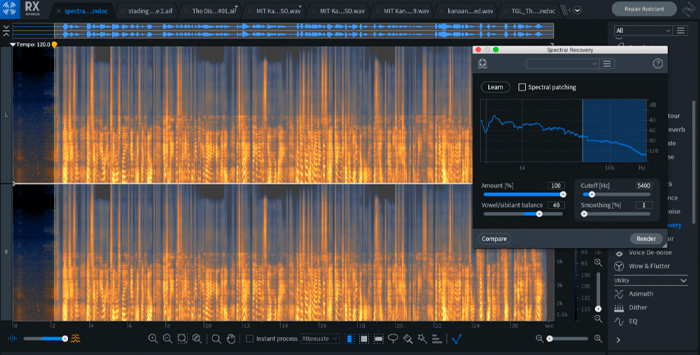
Microfones telefónicos e ferramentas de conferência podem muitas vezes ser limitados por banda nos telefones, o que significa que por vezes as suas gravações podem soar finas ou ocas e "latas" quando ouvidas de volta.
Recuperação de frequência
Um plug-in de Recuperação Espectral pode ser a solução para isto. As ferramentas de Recuperação Espectral recuperam frequências "perdidas" que foram cortadas durante o processo de gravação, o que tornará a gravação mais completa, e a ressonância será muito mais natural.
Recuperação Espectral
A ferramenta de Recuperação Espectral do iZotope é muito eficaz para poder recuperar as frequências em falta. Primeiro, carregue o seu ficheiro de áudio na ferramenta. Depois seleccione Learn and Spectral Patching. Pode então marcar no ganho para dar controlo sobre a quantidade de recuperação que é aplicada ao seu áudio.
Uma vez que isto tenha sido feito, pressione Render e o efeito será aplicado ao seu áudio. As frequências perdidas durante a gravação serão aplicadas e ouvirá imediatamente a diferença de qualidade na sua gravação.
Embora o produto do iZotope não seja barato, é incrivelmente eficaz e uma das melhores ferramentas para fazer com que até a mais pequena das gravações soe completa e inteira de novo.
Como Limpar Gravação com Zoom

O Zoom é uma das mais populares ferramentas de videoconferência disponíveis. É amplamente utilizado, tanto em empresas como para uso pessoal, e é uma óptima ferramenta.
No entanto, os mesmos problemas de gravação ainda podem surgir quando estiver a captar o seu áudio no seu telefone. Limpar o áudio Zoom é algo que pode ser feito facilmente e tornará o seu som áudio gravado muito mais limpo.
A melhor abordagem para limpar gravações Zoom é exportar o ficheiro do seu telefone e carregá-lo para um DAW. Um DAW no seu computador terá um software mais poderoso para limpar a sua gravação áudio do que qualquer coisa que possa obter no seu telefone.
Passo 1
A primeira coisa a fazer é carregar o áudio que gravou no seu telefone para o seu DAW. Uma vez feito isto, pode começar a aplicar o processamento.
Passo 2
Comece por aplicar alguma EQ e compressão. Cada DAW terá uma ferramenta de EQ e compressão, e podem ajudar a remover quaisquer frequências que possam estar a fazer com que a sua gravação Zoom soe mal. A aplicação da EQ permitir-lhe-á reduzir as frequências problemáticas enquanto aumenta as frequências que deseja ouvir.
Assim, se tiver assobio ou rumor na gravação, pode baixar as extremidades superior e inferior da gravação para as reduzir, ao mesmo tempo que aumenta as frequências médias que contêm a fala.
A compressão ajudará a nivelar as diferenças de volume entre as diferentes partes da gravação de modo a que o som seja mais uniforme em toda a gravação, o que significa que o volume é consistente em toda a gravação Zoom e soará mais natural.
Etapa 3
Depois de ter lidado com a faixa básica, a remoção de eco e reverberação é o próximo melhor passo a dar. As ferramentas de desreverberação e remoção de eco ajudá-lo-ão a fazer isto e a remoção destes sons ambientais tornará o som de gravação mais profissional.
Passo 4
Agora que a gravação está em melhor forma, aplique uma ferramenta de recuperação espectral. Isto irá dar corpo ao som da gravação e torná-la mais completa e mais parecida com a original.
Como nota final sobre a limpeza das gravações Zoom, vale a pena seguir estas etapas por ordem sequencial. A ordem pela qual os efeitos são aplicados pode fazer uma grande diferença no resultado final. Seguir as etapas acima referidas nesta ordem assegurará o melhor resultado e o áudio mais nítido.
Conclusão
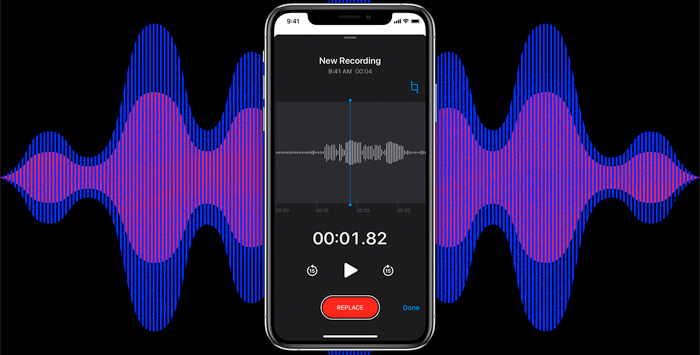
A gravação de áudio no seu telefone é simples, rápida e conveniente. Os resultados nem sempre são tão bons como outros métodos de gravação de áudio e o ruído de fundo pode ser irritante, mas por vezes a qualidade pode ser o preço que se paga por conveniência.
Contudo, com apenas algumas ferramentas e um pouco de conhecimento, as gravações áudio telefónicas podem ser limpas e soarão tão claras, limpas, e fáceis de ouvir como quaisquer outras.

